Windows: Ryd Print Queuen
I dette indlæg viser vi dig to måder at rydde printqueue i Microsoft Windows.
For at udføre specifikke opgaver skal din konto have administrative rettigheder. Det forklarer, hvorfor tingene ikke altid går som forventet, når du prøver at følge instruktioner.
Du kan have lavet en fejl i at følge instruktionerne, eller måske har din konto ikke de nødvendige administrative rettigheder for at fuldføre opgaven. Den gode nyhed er, at der er nemme måder at tjekke, hvilken type konto du har.
Indhold
1. Tjek for administrative rettigheder i indstillinger
For at åbne indstillinger skal du trykke på Windows-tasten og I-tasten. Gå til konto, og under dit profilbillede, skal du se, om du har administrative rettigheder.
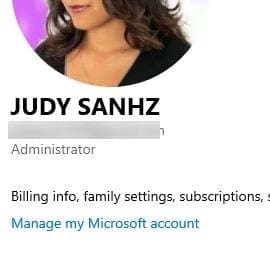
2. Tjek kontotype i lokale brugere og grupper
Den hurtigste måde at åbne lokale brugere og grupper på er at skrive lusrmgr.msc i søgefeltet. Hvis du foretrækker det, kan du også højreklikke på Windows-startmenuen og klikke på Computeradministration. Når det nye vindue vises, klik på Lokale brugere og grupper og derefter på Grupper.
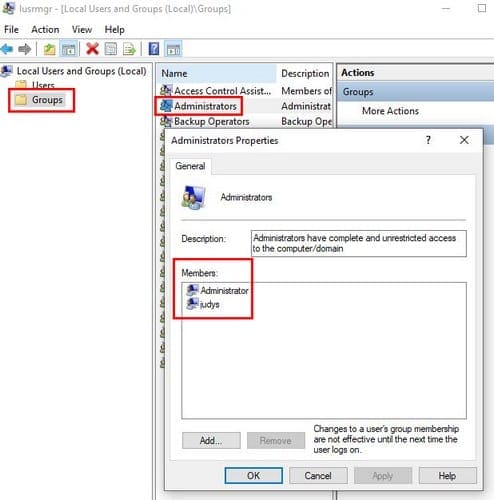
Find Administrator muligheden og dobbeltklik på den. Vinduet med Administratormuligheder bør nu vises, og når det gør, ser du hvilke konti der har administrative rettigheder i medlemmerne boksen.
3. Brug kommandoprompt til at tjekke kontotype
Kommandoprompten giver også en hurtig måde at tjekke, om du har en standard brugerkonto. Åbn kommandoprompten ved hjælp af søgefeltet og skriv:
net user (kontonavn)
Så indtastningen ville se sådan ud: net user judys
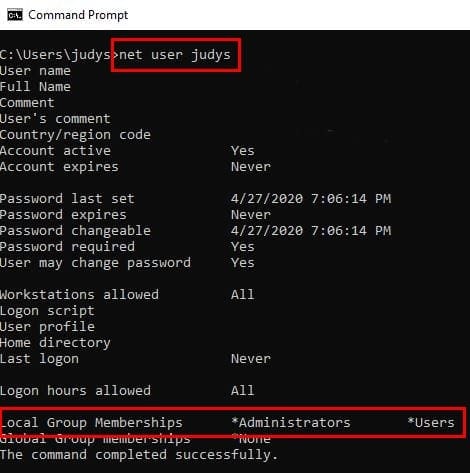
Hvis du kun ser "Brugere" i afsnittet om lokale gruppemedlemskaber, har du en standard brugerkonto. Men hvis du ser både "Administrators" og "Users", har du administrative rettigheder.
4. Brug computeradministration til at tjekke kontotype
Se efter Computeradministration-muligheden i søgefeltet. Hvis det ikke allerede er udvidet, skal du klikke på Systemværktøjer dropdown-menuen. Klik nu på Lokale brugere og grupper. Vælg Brugere og find den konto, du vil tjekke. Højreklik på kontoen og vælg Ejendomme muligheden.
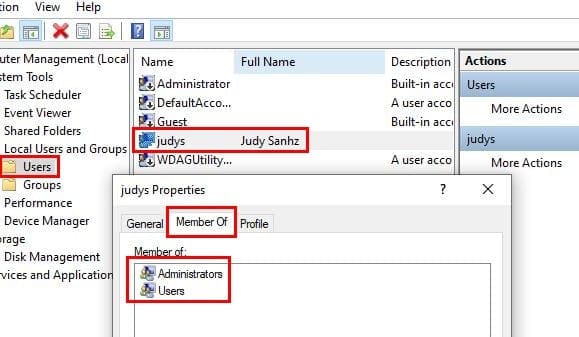
Klik på Medlemmer af fanen, og hvis den siger både "Administrators" og "Users", har du administrative rettigheder. Hvis den kun siger "Users", har du en standard konto.
5. Bestem kontotype med Windows PowerShell
Med PowerShell er tingene lidt forskellige, men det er stadig muligt at se, om du har en lokal konto eller ej. Åbn PowerShell ved at højreklikke på Windows-startmenuen og vælg den, der siger "Administrator".
Den første kommando, du skal indtaste, er whoami, og tryk på enter. Den anden kommando, du skal indtaste, er:
Get- LocalUser -Name brugernavn | Select PrincipalSource
Erstat “brugernavn” med brugernavnet, der vises med whoami-kommandoen.
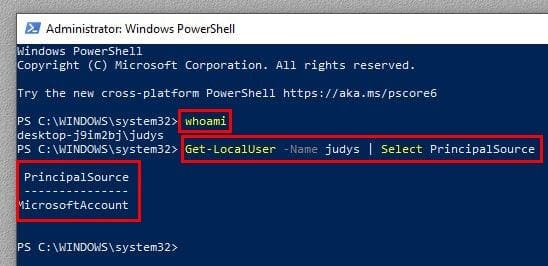
Hvis du kun har en lokal konto, vil det ikke sige "MicrosoftAccount", det vil sige "Local".
6. Se Windows kontotype ved hjælp af kontrolpanelet
Brug søgefeltet til at finde kontrolpanelet og tryk Enter for at åbne det. Når det er åbent, går du til Brugerkonti og klikker på Brugerkonti mulighederne. Du skal klikke på den samme mulighed to gange. Til højre for dit profilbillede og under din e-mail vil du se, om din konto er en administrator.

Konklusion
At have en administrativ konto er et must for specifikke opgaver. Nu kan du tjekke, om din konto har tilladelse til at udføre disse opgaver eller ej. Så, er din konto en administrativ konto?
I dette indlæg viser vi dig to måder at rydde printqueue i Microsoft Windows.
Vi viser dig, hvordan du løser fejlen "Windows kan ikke logge dig ind, fordi din profil ikke kan indlæses", når du opretter forbindelse til en computer via Fjernskrivebord.
Find ud af, hvordan du får macOS på Windows PC med en trin-for-trin-guide, der viser dig præcis, hvordan du får Apples operativsystem på en Microsoft-enhed.
Brug denne vejledning til at finde ud af, om en logget bruger har administratorrettigheder, eller lær hvor du kan tjekke alle konti i Microsoft Windows.
Opdag hvordan man løser 0xc000007b-fejl i vores detaljerede guide, der ser på årsagerne til denne fejlkode og en liste over dokumenterede løsninger.
Har du brug for at se, hvor meget plads Spotify-sange optager? Her er trinene til at følge for Android og Windows.
Opdag flere måder at løse en beskadiget Windows-opdatering på, hvis din maskine har problemer efter installation af en nylig opdatering.
Spekulerer du på, hvordan du deaktiverer Microsoft Copilot, den proprietære AI, der nu er standard på Windows og Edge? Følg vores trinvise vejledning for at lære mere.
Noget skete, og din PIN er ikke tilgængelig på Windows? Panik ikke! Der er to effektive løsninger til at løse dette problem og genoprette adgangen til din PIN.
Kør som en anden bruger mangler i menuen, når du højreklikker på et appikon i Microsoft Windows? Du kan bruge disse metoder til at aktivere det.
Hvis du ser fejlen Windows Online Troubleshooting Service Is Disabled, når du bruger en Windows-fejlfinder, skal du læse denne artikel nu!
Lær hvordan du løser et almindeligt problem, hvor skærmen blinker i Google Chrome-webbrowseren.
Denne vejledning viser, hvordan du kan oprette et skrivebordsgenvej ikon i Windows, der åbner en kommandoprompt i en specifik mappe.
Defragmentering af en PC er vital for dens velfærd, men ved du, hvordan du gør det manuelt? Defragmentering af en PC er vital for dens velfærd, men ved du, hvordan du gør det manuelt?
Spotify kan blive irriterende, hvis det åbner automatisk hver gang du starter din computer. Deaktiver den automatiske opstart ved at følge disse trin.
Hvis du har prøvet at løse fejlkode 0x80860010 på din pc, kan du finde de mulige løsninger her.
Overvejer du, hvordan du overfører filer fra Windows til iPhone eller iPad-enheder? Denne trin-for-trin guide hjælper dig med at opnå dette med lethed.
Printere er den perfekte måde at oprette fysiske versioner af elektroniske kvitteringer, fakturaer, formularer, breve og meget mere. Lær hvordan du annullerer udskriftsjobs effektivt.
Windows 10 tilføjede en masse designforbedringer til Windows-skrivebordet. Især siden introduktionen af Microsofts nye Fluent Design System, motion og
Efter måneder med betatestning og bug squashing er den offentlige version af Windows 11 blevet frigivet til den brede offentlighed. Det tilbydes i øjeblikket som en gratis opgradering til alle Windows 10-brugere med...
Der er mange grunde til, at din bærbare computer ikke kan oprette forbindelse til WiFi, og derfor er der mange måder at løse fejlen på. Hvis din bærbare computer ikke kan oprette forbindelse til WiFi, kan du prøve følgende metoder til at løse problemet.
Efter oprettelse af en USB-opstart for at installere Windows, bør brugerne kontrollere USB-opstartens ydeevne for at se, om den blev oprettet korrekt eller ej.
Adskillige gratis værktøjer kan forudsige drevfejl, før de sker, hvilket giver dig tid til at sikkerhedskopiere dine data og udskifte drevet i tide.
Med de rigtige værktøjer kan du scanne dit system og fjerne spyware, adware og andre ondsindede programmer, der muligvis lurer på dit system.
Når en computer, mobilenhed eller printer forsøger at oprette forbindelse til en Microsoft Windows-computer via et netværk, kan fejlmeddelelsen "netværksstien blev ikke fundet" — Fejl 0x80070035 — vises muligvis.
Blå skærm (BSOD) er en almindelig og ikke ny fejl i Windows, når computeren oplever en alvorlig systemfejl.
I stedet for at udføre manuelle og direkte adgangshandlinger på Windows, kan vi erstatte dem med tilgængelige CMD-kommandoer for hurtigere adgang.
Efter utallige timers brug af deres bærbare computer og stationære højttalersystem, opdager mange, at et par smarte opgraderinger kan forvandle deres trange kollegieværelse til det ultimative streamingcenter uden at sprænge budgettet.
Internet Explorer vil blive fjernet fra Windows 11. I denne artikel vil WebTech360 guide dig til, hvordan du bruger Internet Explorer på Windows 11.
En bærbar computers touchpad er ikke kun til at pege, klikke og zoome med. Den rektangulære overflade understøtter også bevægelser, der giver dig mulighed for at skifte mellem apps, styre medieafspilning, administrere filer og endda se notifikationer.


























